Мы на самом деле не бессмертны, как люди, и наши MacBook тоже. Это, без сомнения, фантастическое технологическое достижение. Тем не менее, с течением времени он начинает проявлять признаки зрелости: он проявляется вяло, ограничивая скорость загрузки страниц и реальную внимательность на протяжении недель и месяцев.
Затем, когда вы начинаете замечать, что ваш Mac работает не так быстро, как раньше, и в настоящее время это достаточное количество проблем, и это должен быть способ исправить последнее. Макбук работает медленно. Есть несколько факторов ослабления Mac.
Эта статья поможет вам выяснить, почему ваш Mac стал вялым, и объяснит, что делать, чтобы увеличьте скорость вашего Mac.
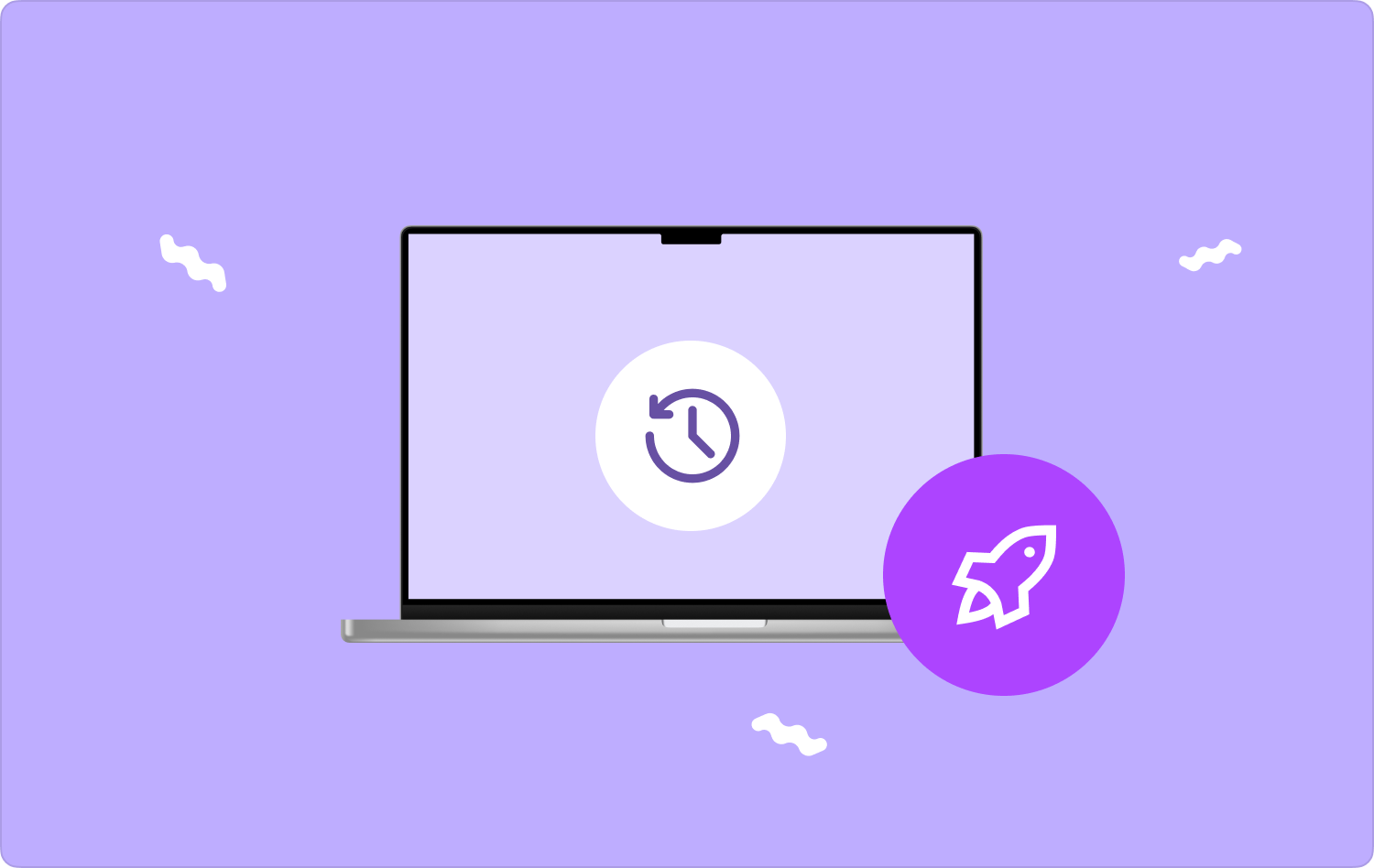
Часть №1: Почему MacBook работает медленно?Часть № 2: Отличное решение проблемы «MacBook работает медленно» — TechyCub Mac CleanerЧасть № 3. Способы решения проблемы «MacBook работает медленно»Заключение
Часть №1: Почему MacBook работает медленно?
Весь первый процесс выявления и лечения отката структуры, похоже, заключается в рассмотрении гораздо более серьезных причинных факторов. Ниже перечислены факторы, ответственные за медленную работу вашего MacBook:
- Приложения с большей загрузкой процессора. Использование программного обеспечения для конвертации видео, резервного копирования, 3D печатьи другие задачи требуют значительного объема вычислительной мощности.
- Недостаточно оперативной памяти. Некоторым приложениям требуется больше оперативной памяти, чем есть у самой программы. Всякий раз, когда необходимая оперативная память недоступна, устройство регулярно сохраняет определенный объем информации из памяти на диск.
- Попытка одновременно запустить множество различных приложений, а также запуск довольно большого количества приложений в фоновом режиме.
- Ненужные вкладки Internet Explorer остались открытыми. Веб-страницы с большим количеством мультимедийных файлов, а также анимацией действительно могут привести к замедлению работы вашего устройства.
- Недостаточное место для хранения. Платформе требуется минимум 20 ГБ доступного пространства для хранения кэшированных данных в нормальных условиях эксплуатации.
- Приложения, которые еще не были обновлены. Использование более старых версий приложений вполне может вызвать нагрузку на процессор этой системы.
- Перезапускаю редко. Всякий раз, когда MacBook уже начинал работать постоянно и стабильно в течение последних нескольких дней подряд, не перезагружаясь, он мог стать медленным.
- Компьютерные вирусы, в том числе криптомайнеры, могут использовать резервы Mac.
- Помятый диск и, возможно, даже использование устаревшего типа диска, например, использование жесткого диска в качестве не более чем диска схемы.

Часть № 2: Отличное решение проблемы «MacBook работает медленно» — TechyCub Mac Cleaner
Зная, каковы причинные факторы, почему Макбук работает медленно, вам может быть интересно, как решить такого рода проблемы. Итак, эта часть статьи поможет вам, а также представит очень инновационный инструмент, который действительно может помочь вам решить такого рода проблемы.
TechyCub Mac Cleaner был исключительно эффективным инструментом, который мог одновременно очистить и улучшить ваш компьютер MacBook.
Mac Cleaner
Быстро сканируйте свой Mac и легко удаляйте ненужные файлы.
Проверьте основное состояние вашего Mac, включая использование диска, состояние процессора, использование памяти и т. д.
Ускорьте свой Mac простым нажатием кнопки.
Бесплатная загрузка
Но с помощью всего нескольких нажатий клавиш вы даже можете добиться того, чтобы на вашем компьютере MacBook было дополнительное дисковое оборудование и дополнительная емкость, борьба за защиту, а также обеспечение защиты данных и, возможно, даже полное увеличение функций в дополнение к общему энергопотреблению.
Основная функция этого заключалась в том, чтобы помочь вам выявить потенциал и, возможно, даже тщательно изучить его всякий раз, когда вы захотите. безопасно удалить определенные файлы на вашем Mac а также архивирует что-то, что вам не нужно, в вашу систему MacBook, что приводит к неизбежному последствию: вы можете быть полностью беспрепятственно можете подключить ресурсы вашего компьютера Mac к любой из ваших систем баз данных памяти.
Достаточно того, что рекомендации по реализации этого фантастического варианта действительно были сформулированы ниже:
- Чтобы приступить к первому способу, вам нужно было установить или получить приложение и настроить его в консоли.
- И после этого вы можете снова запустить очиститель еще глубже в свою машину.
- Однако после этого вам всегда следует выбирать функцию, которая явно указывает «Уборщик мусора»и, кроме того, выберите переключатель, который также постоянно указывает "СКАН" чтобы гарантировать, что последний набор инструментов действительно сможет начать сканирование всей ненужной информации и файлов прямо в вашей системе Mac.
- Отсюда, когда такая работа по мониторингу будет завершена, вы можете оценить оцифрованную ненужную информацию и файлы, которые затем будут организованы в подгруппы.
- А затем где-то вы можете решить, какие файлы, а также документы, вы хотите начать очищать на своем Mac, или вы можете попробовать одно из таких альтернативных решений, где вам нужно будет проверить функцию, которая затем появляется с сообщением "Выбрать все" чтобы сэкономить время на очистке всех этих бесполезных данных и файлов.
- После этого вам следует нажать на это "ЧИСТЫЙ" toggle, что также приведет к тому, что инструмент полностью очистит все, что вы уже выбрали для удаления, за считанные секунды.
- В дальнейшем сразу же появится всплывающее сообщение, указывающее, что, возможно, операция очистки была завершена. «Очистка завершена». Вы также можете определить, насколько больше места на жестком диске вы действительно освободили, а также то, что объем дискового пространства по-прежнему доступен только в пределах емкости хранилища. Однако, если вы не хотите удалять дополнительную информацию и файлы, вы действительно можете просто щелкнуть значок с надписью: "Обзор" для перехода вперед к дисплею активности проверки. И вместе с этим все готово.

Часть № 3. Способы решения проблемы «MacBook работает медленно»
Ниже приведены некоторые способы решения проблемы «MacBook работает медленно». Продолжайте узнавать об этом, чтобы действительно решить эту проблему.
Очень даже более равномерная фоновая активность
Иногда, когда ваш Mac больше не может выполнять простые действия, и вы хотели бы знать: «Почему мой Mac такой медленный?» Самым первым пунктом поиска ответа на вопрос, который продолжает беспокоить вас днем и ночью, всегда был Монитор активности. Ваша цель — контролировать все запущенные приложения, а также завершать ненужные.
Мгновенное решение: используйте Монитор активности для закрытия операций.
Мониторинг системы затем покажет вам, какие процессы используют слишком большую пропускную способность сети. Остановка приложения, которое использует значительное количество вычислительной энергии, также может существенно повлиять на скорость потока данных на вашем медленном MacBook. Итак, вот как это сделать:
- Запуск Мониторинг системы. Изучите приложения реального времени, а также рабочие процессы, активные на вашем Mac.
- Нажмите Память кнопка, то, возможно, этот фильтр памяти где-то вверху страницы. Одна из них классифицирует программы, которые ориентированы на то, сколько оперативной памяти они используют на вашем Macbook.
- Чтобы остановить некоторые из этих ресурсоемких приложений или других процессов, нажмите кнопку "Икс" логотип в верхней левой части окна. Начните с удаления всего, что вы не узнаете!
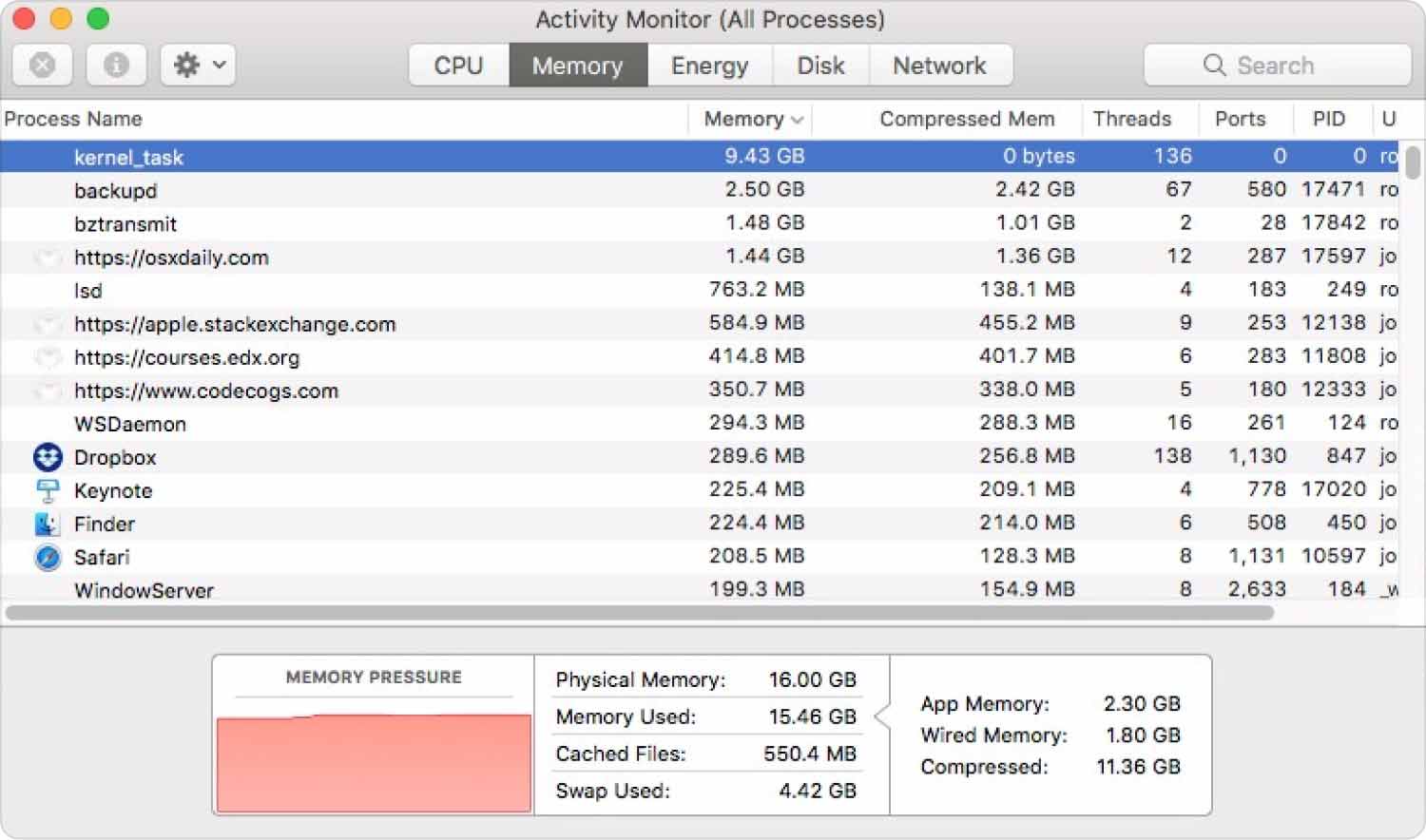
На жестком диске не хватает места
Вряд ли что-нибудь уменьшит MacBook лучше, чем полноценный жесткий диск. Достаточно того, что, когда у вас появится возможность снизить нагрузку на MacBook, воспользуйтесь ею! Уверяю вас, что вы заметите прирост скорости и практически сразу исправите «MacBook работает медленно».
Мгновенное решение: начните очистку устройства хранения данных.
Mac перегревается
Наши MacBook могут выполнять гораздо более ресурсоемкие задачи, хотя они, тем не менее, выделяют тепло, поскольку выполняется слишком много ресурсоемких процедур.
Перегрев также может быть вызван повышенной температурой окружающей среды, заблокированными или заблокированными вентиляторами, компьютерными вирусами или размороженными и, возможно, даже невосприимчивыми приложениями. Поэтому, если вы не замечаете, что ваш MacBook становится жарче, старайтесь избегать естественного дневного света, а также тщательно очищайте его. После этого приступайте к опробованию таких исправлений.
Мгновенное решение: начните управлять вкладками браузера, отслеживать загрузку процессора и постоянно обновлять свой MacBook.
Перегруженность визуальными эффектами
Анимация, как и детальная графика, потребляют много ресурсов. Основная причина медленной работы MacBook.
Мгновенное решение: Уменьшите количество анимаций.
- Просто выбери «Открытые системные настройки» , а затем "Док" для этого.
- После этого снимите галочки рядом с «Увеличение», «Анимация открытия приложений», так же как «Автоматически скрывать и показывать док».
- Начните менять эффект Джинна в сторону Масштаба рядом с ним. «Свернуть окна с помощью». Масштаб обеспечивает значительно упрощенное масштабирование, которое облегчает память.
Недостаточно ОЗУ
RAM — это аббревиатура от «оперативного запоминающего устройства». Это хранилище служит топливом для каждого из ваших приложений. Как только вы получите уведомление «В вашей системе недостаточно памяти приложения», другой вариант — заплатить за обновление оперативной памяти.
Мгновенное решение: используйте терминал для очистки оперативной памяти.
Если ваша система не остро нуждалась в новой памяти, вы действительно можете выполнить эту процедуру.
- Перейдите в Приложения или даже в «Коммунальные услуги», но и, наконец, "Терминал".
- Теперь введите командную строку на экране терминала: "очистка судо".
- Для проверки введите свое имя пользователя и пароль. Наслаждайтесь результатами!

Люди Читайте также Как обновить SSD на MacBook Pro или Mac Как долго прослужат MacBook? Как можно продлить жизнь?
Заключение
Подводя итог, важно управлять системой MacBook. Имея представление о ходе процесса, а также советы о том, как решить вашу "Макбук работает медленно» может вам очень помочь. Если вам не кажется трудным ручной процесс, вы всегда можете использовать TechyCub Очиститель Mac. На данный момент это все; плодотворного дня.
